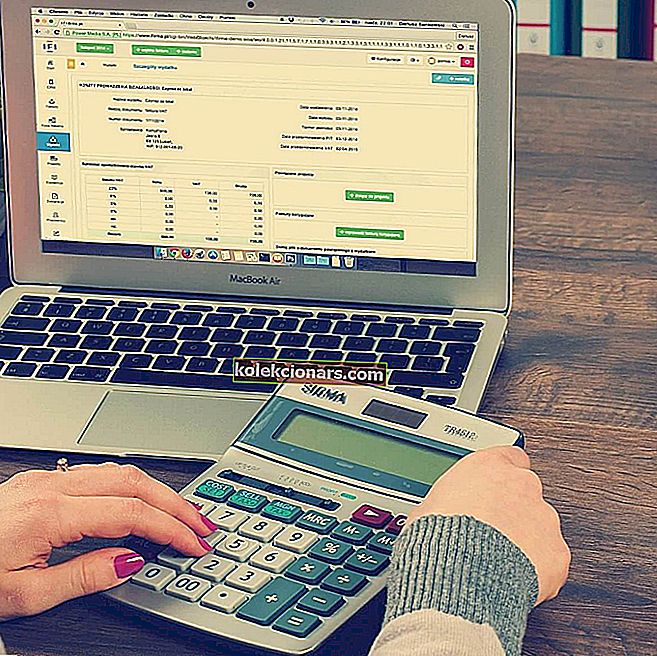ITunes klients operētājsistēmai Windows 10 ļauj iPhone lietotājiem pārvaldīt savus multivides failus un atjauninājumus no Windows datora. Tomēr daži lietotāji ir ziņojuši, ka pēc iTunes klienta atjaunināšanas lietotne vairs nedarbojas. Ja mēģināt palaist lietotni, iTunes parāda tikai ielādes ikonu, bet netiek palaista pareizi.
Kāpēc iTunes netiek atvērts operētājsistēmā Windows 10? Sāciet ar iTunes remontu. Remontējot klientu, jums vajadzētu būt iespējai to panākt. Alternatīvi, jums vajadzētu palaist iTunes kā administratoru vai pārbaudīt, vai nav aparatūras / programmatūras konfliktu.
Lasiet par detalizētām instrukcijām zemāk.
iTunes neatver Windows 10
- Remonts iTunes
- Palaidiet iTunes kā administratoru
- Pārbaudiet, vai nav aparatūras / programmatūras konfliktu
- Citi izmēģināmie labojumi
1. Remonts iTunes

iTunes nāk ar iebūvētu iespēju salabot bojātos vai trūkstošos sistēmas failus, ja rodas problēma ar programmatūru. Remonta rīku varat palaist vadības panelī. Lūk, kā to izdarīt.
- Aizveriet iTunes palaidēju vai jebkuru citu pakalpojumu, ja tas darbojas.
- Darbvirsmā atrodiet iTunes ikonu (saīsni) un izdzēsiet to.
- Nospiediet Windows taustiņu + R, lai atvērtu Palaist.
- Ierakstiet vadību un nospiediet OK, lai atvērtu vadības paneli.
- Atveriet Programmas> Programs and Features.
- Atlasiet iTunes un noklikšķiniet uz Mainīt.
- Atlasiet remonta opciju un turpiniet ekrānā redzamos norādījumus.
Remonts no iestatījumiem
- Varat arī mēģināt salabot klientu no lietotnes Iestatījumi. Atveriet Sākt> Iestatījumi> Lietotnes> iTunes> Papildu opcijas.
- Lai labotu iTunes klientu, noklikšķiniet uz pogas Labot .
Pēc remonta pabeigšanas restartējiet datoru. Palaidiet iTunes un pārbaudiet, vai nav uzlabojumu.
2. Palaidiet iTunes kā administratoru

Lietotāji ir ziņojuši, ka iTunes palaišana kā administratoram ir palīdzējusi viņiem novērst kļūdu. ITunes palaišana kā administrators var novērst visas ar atļauju saistītās problēmas ar klientu.
Vienkārši ar peles labo pogu noklikšķiniet uz iTunes darbvirsmas saīsnes un atlasiet Palaist kā administrators. Ja UAC lūdz atļauju, noklikšķiniet uz Jā.
- Lasiet arī: šādi jūs varat importēt iTunes bibliotēkas Groove Music
3. Pārbaudiet, vai nav aparatūras / programmatūras konfliktu

Ja nesen esat instalējis Bluetooth karti vai WiFi adapteri, iespējams, ka draiveris vai programmatūra rada konfliktu ar iTunes palaidēju. Ja problēma sāka parādīties pēc jaunas programmatūras instalēšanas, mēģiniet atinstalēt programmatūru un palaist iTunes.
4. Citi labojumi, kurus izmēģināt

Šeit ir daži nelieli, bet efektīvi labojumi, kas var palīdzēt atrisināt ar iTunes saistītās problēmas jūsu Windows 10 datorā.
- Izejiet no Broadcom BTTray.exe Bluetooth utilītas, ja tā ir instalēta. Bttray.exe procesu var pārbaudīt uzdevumu pārvaldniekā. Atlasiet procesu un atlasiet Beigt.
- Izņemiet jebkuru ievietoto SD karti vai ārējo cieto disku, kas pievienots datoram.
- Mēģiniet atvērt iTunes drošajā režīmā, nospiežot Ctrl + Shift . Nospiediet taustiņu kombināciju un palaidiet iTunes.
- Uz laiku atspējojiet trešās puses antivīrusu un pārbaudiet visus uzlabojumus.
Ja esat instalējis jaunu aparatūru, noņemiet to un atinstalējiet attiecīgos draiverus. Pārstartējiet sistēmu un palaidiet iTunes. Gadījumā, ja iTunes darbojas bez aparatūras, iespējams, būs jāatjaunina aparatūras draiveris no ierīces pārvaldnieka.
SAISTĪTIE STĀSTI, KURI VAR PATĪKT:
- Kā atrast un mainīt iTunes dublējuma atrašanās vietu sistēmā Windows 10
- Kā novērst iTunes avārijas operētājsistēmās Windows 10, 8
- Labākā programmatūra iTunes bibliotēkas labošanai operētājsistēmā Windows 10